Cómo desbloquear un teléfono Android sin contraseña
En la era digital actual, la seguridad de nuestros dispositivos móviles es primordial. Cada día, almacenamos una cantidad creciente de información personal y profesional en nuestros teléfonos, y proteger ese acceso es esencial.
Sin embargo, ¿qué sucede cuando olvidamos esa barrera de seguridad que hemos establecido? ¿Qué hacemos cuando no podemos acceder a nuestro propio dispositivo? Si te encuentras en esta situación y te preguntas "cómo desbloquear un teléfono Android sin contraseña", estás en el lugar correcto.
En este artículo, te guiaremos a través de varios métodos y soluciones para recuperar el acceso a tu dispositivo Android, garantizando al mismo tiempo la integridad de tus datos. Ya sea que hayas olvidado tu patrón, PIN o contraseña, o simplemente estés buscando medidas preventivas para el futuro, aquí encontrarás todo lo que necesitas saber. ¡Comencemos!
Métodos comunes para desbloquear un Android
El bloqueo de pantalla es una característica esencial para proteger la privacidad y seguridad de nuestros dispositivos. Sin embargo, en ocasiones, ya sea por olvido o por algún error, nos encontramos con la necesidad de desbloquear nuestro teléfono sin la contraseña.
Afortunadamente, Android ofrece varias soluciones para estos casos. A continuación, exploraremos algunos de los métodos más comunes y efectivos para recuperar el acceso a tu dispositivo.
Lee También Cómo cambiar tu tono de llamada: Descubre el proceso paso a paso
Cómo cambiar tu tono de llamada: Descubre el proceso paso a pasoUso de Smart Lock
Smart Lock es una función de Android que permite a los usuarios configurar condiciones bajo las cuales el dispositivo se mantendrá desbloqueado automáticamente. Estas condiciones pueden incluir lugares específicos (como tu hogar o trabajo), dispositivos conectados (como un reloj inteligente o auriculares Bluetooth) o incluso el reconocimiento facial y de voz.
Pasos para usar Smart Lock:
- Ve a Ajustes en tu dispositivo Android.
- Selecciona Seguridad y luego Smart Lock.
- Introduce tu PIN, patrón o contraseña actual.
- Elige una de las opciones disponibles: reconocimiento facial, reconocimiento de voz, lugares de confianza, dispositivos de confianza o detección en el cuerpo.
- Sigue las instrucciones en pantalla para configurar la opción elegida.
Una vez configurado, tu dispositivo se desbloqueará automáticamente bajo las condiciones establecidas, lo que puede ser útil si olvidas tu contraseña.
Encontrar mi dispositivo (Find My Device)
Find My Device es una herramienta de Google que no solo te permite localizar tu dispositivo Android perdido, sino también bloquearlo o borrar su contenido de forma remota. Además, ofrece la opción de desbloquear tu dispositivo si olvidaste la contraseña.
Pasos para usar Find My Device:
- Desde otro dispositivo o computadora, visita el sitio web de Find My Device.
- Inicia sesión con la cuenta de Google asociada a tu dispositivo Android bloqueado.
- Verás una lista de dispositivos asociados a tu cuenta. Selecciona el dispositivo que deseas desbloquear.
- En la ventana del dispositivo seleccionado, haz clic en "Bloquear".
- Se te pedirá que ingreses una nueva contraseña. Esta contraseña reemplazará la anterior.
- Ingresa la nueva contraseña en tu dispositivo Android, y debería desbloquearse.
Métodos alternativos de desbloqueo
Si los métodos anteriores no funcionan o no son aplicables en tu situación, existen otras alternativas que puedes considerar:
Lee También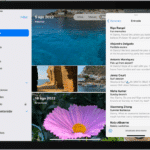 Cómo Cancelar la Suscripción de Apple TV: Guía Paso a Paso
Cómo Cancelar la Suscripción de Apple TV: Guía Paso a Paso- Restablecimiento de fábrica: Este es el método más drástico, ya que eliminará todos los datos de tu dispositivo. Sin embargo, es efectivo para recuperar el acceso. Antes de realizarlo, asegúrate de haber respaldado toda tu información importante.
- Modo seguro: Al reiniciar tu dispositivo en modo seguro, algunas aplicaciones de terceros se desactivarán. Si alguna de estas aplicaciones estaba causando el problema de bloqueo, podrías recuperar el acceso.
- Servicio técnico: Si todo lo demás falla, considera llevar tu dispositivo a un servicio técnico profesional. Pueden tener herramientas y métodos especializados para ayudarte a recuperar el acceso sin comprometer tus datos.
Es esencial recordar que la prevención es la mejor solución. Asegúrate de respaldar regularmente tu dispositivo, mantener una lista de contraseñas segura y considerar la posibilidad de usar herramientas de recuperación como Smart Lock o Find My Device para evitar situaciones complicadas en el futuro.
Consejos adicionales y precauciones
Mientras que saber cómo desbloquear un dispositivo Android es esencial, es igualmente crucial entender cómo evitar situaciones de bloqueo en primer lugar y cómo mantener la seguridad de tu dispositivo en todo momento. A continuación, te ofrecemos algunos consejos y precauciones que te ayudarán a mantener tu teléfono seguro y accesible.
Cómo evitar bloqueos accidentales
- Configura el tiempo de bloqueo automático: Ajusta el tiempo que tarda tu dispositivo en bloquearse automáticamente después de que la pantalla se apague. Un tiempo más corto puede evitar bloqueos no deseados si dejas accidentalmente tu teléfono desatendido.
- Utiliza sensores biométricos: Muchos dispositivos Android modernos vienen con sensores de huellas dactilares o reconocimiento facial. Estos métodos son rápidos y reducen las posibilidades de bloqueo accidental.
- Evita patrones de desbloqueo complejos: Si bien es esencial tener un patrón seguro, asegúrate de que no sea tan complicado que termines olvidándolo o ingresándolo incorrectamente con frecuencia.
- Revisa las aplicaciones de terceros: Algunas aplicaciones pueden cambiar la configuración de bloqueo o causar bloqueos accidentales. Asegúrate de instalar aplicaciones de fuentes confiables y revisa los permisos que otorgas.
Importancia de tener una contraseña segura y recordable
- Evita contraseñas obvias: Contraseñas como "1234" o "password" son extremadamente inseguras. Asegúrate de elegir algo único y difícil de adivinar.
- Combina caracteres: Usa una combinación de letras, números y símbolos para aumentar la seguridad de tu contraseña.
- Evita información personal: No uses fechas de nacimiento, nombres de mascotas o cualquier otra información personal que pueda ser fácilmente adivinada o encontrada.
- Cambia tu contraseña regularmente: Aunque puede ser un desafío recordar una nueva contraseña, cambiarla de vez en cuando puede ayudar a mantener la seguridad de tu dispositivo.
- Mantén un equilibrio: Si bien es crucial tener una contraseña segura, también es esencial que puedas recordarla. Considera usar frases o combinaciones que tengan significado personal y sean fáciles de recordar, pero difíciles de adivinar para otros.
Herramientas y aplicaciones recomendadas para la gestión de contraseñas
- LastPass: Esta es una de las aplicaciones de gestión de contraseñas más populares. Te permite almacenar y generar contraseñas seguras y sincronizarlas en todos tus dispositivos.
- 1Password: Similar a LastPass, 1Password ofrece una interfaz fácil de usar y características de seguridad robustas para mantener todas tus contraseñas en un lugar seguro.
- Dashlane: Además de almacenar contraseñas, Dashlane también ofrece monitoreo de seguridad y alertas en caso de violaciones de datos.
- Bitwarden: Una opción de código abierto que te permite alojar tus datos de forma local o en la nube, según tus preferencias.
- Google Password Manager: Integrado en cuentas de Google, este gestor de contraseñas es gratuito y sincroniza tus credenciales en todos los servicios de Google y dispositivos Android.
Al usar estas herramientas, no solo mantendrás tus contraseñas organizadas, sino que también garantizarás que sean lo suficientemente seguras para proteger tu información. Sin embargo, siempre asegúrate de investigar y elegir la herramienta que mejor se adapte a tus necesidades y preferencias.
Preguntas frecuentes
A lo largo de los años, los usuarios de Android han enfrentado diversos desafíos relacionados con el bloqueo de sus dispositivos. A continuación, abordamos algunas de las preguntas más comunes y ofrecemos soluciones claras y concisas para cada una de ellas.
¿Qué hacer si olvidé mi contraseña de desbloqueo?
Si te encuentras en la situación de no recordar tu contraseña, patrón o PIN de desbloqueo, no entres en pánico. Hay varias estrategias que puedes seguir:
- Intenta con contraseñas anteriores: A veces, simplemente hemos cambiado recientemente la contraseña y podemos recordar la anterior.
- Utiliza la opción "¿Olvidaste tu contraseña?" en la pantalla de bloqueo, si está disponible. Esto generalmente te llevará a ingresar tu cuenta de Google para desbloquear el dispositivo.
- Recurre a herramientas como "Find My Device" de Google, que te permite cambiar la contraseña desde un dispositivo remoto.
- Como último recurso, considera un restablecimiento de fábrica. Sin embargo, ten en cuenta que esto eliminará todos los datos de tu dispositivo.
Estrategias para quitar el bloqueo de pantalla
Si deseas eliminar o cambiar el método de bloqueo de tu pantalla:
Lee También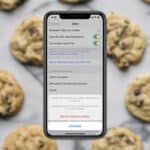 Cómo borrar las cookies en un teléfono Samsung
Cómo borrar las cookies en un teléfono Samsung- Accede a los Ajustes de tu dispositivo Android.
- Dirígete a Seguridad y ubicación y luego a Configuración de bloqueo de pantalla.
- Elige la opción "Ninguno" o cambia a otro método de bloqueo de tu preferencia.
- Sigue las instrucciones en pantalla para confirmar o establecer un nuevo método de bloqueo.
Códigos universales de desbloqueo
Aunque no es recomendable confiar en códigos universales debido a problemas de seguridad, existen ciertos códigos que, en algunos modelos y marcas, pueden ayudar a desbloquear el dispositivo:
- Códigos genéricos: Algunos dispositivos pueden responder a códigos como "1234", "0000" o "123456".
- Códigos de fabricante: Algunos fabricantes tienen códigos específicos para sus dispositivos en caso de emergencias. Es recomendable contactar al soporte del fabricante antes de intentar cualquier código.
Pasos a seguir cuando tu Android se bloquea
Si tu dispositivo Android se bloquea o no responde:
- Reinicio forzado: Mantén presionados los botones de encendido y volumen hacia abajo simultáneamente durante unos segundos hasta que el dispositivo se reinicie.
- Borrar caché: En algunos casos, borrar la caché del dispositivo puede ayudar. Para hacerlo, reinicia el dispositivo en modo de recuperación y selecciona "borrar partición de caché".
- Actualizaciones: Asegúrate de que tu dispositivo esté actualizado a la última versión del sistema operativo.
- Restablecimiento de fábrica: Si nada más funciona, considera restablecer tu dispositivo a su configuración de fábrica. Recuerda respaldar tus datos primero.
Conclusión
La seguridad de nuestro dispositivo Android es esencial, pero también lo es poder acceder a él cuando lo necesitemos. Ya sea que hayas olvidado tu contraseña o enfrentes problemas técnicos, siempre hay soluciones disponibles. Es crucial estar informado y preparado para cualquier eventualidad.
Con los consejos y respuestas proporcionados en este artículo, esperamos que te sientas más seguro y capacitado para manejar cualquier situación relacionada con el bloqueo de tu dispositivo Android.
Si quieres conocer otros artículos parecidos a Cómo desbloquear un teléfono Android sin contraseña puedes visitar la categoría Android.


TE PUEDE INTERESAR